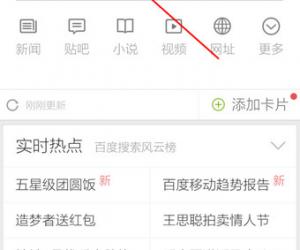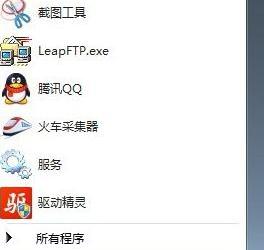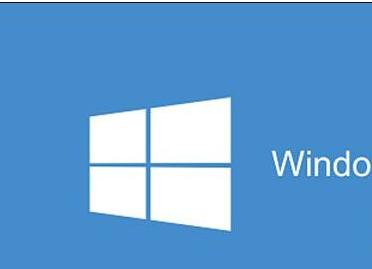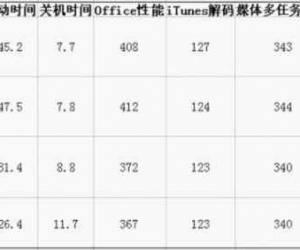如何将win7任务栏设置成透明的技巧教程 怎样把win7旗舰版任务栏调成透明
发布时间:2017-10-29 19:32:31作者:知识屋
如何将win7任务栏设置成透明的技巧教程 怎样把win7旗舰版任务栏调成透明。我们在使用电脑的时候,总是会遇到很多的电脑难题。当我们在遇到了如何将win7任务栏设置成透明的时候,那么我们应该怎么办呢?今天就一起来跟随知识屋的小编看看怎么解决的吧。
如何将win7任务栏设置成透明?
1、首先第一步我们需要做的就是进入到电脑的桌面上,然后在桌面上找到一处空白的位置,找到以后直接使用电脑的鼠标对其进行右键点击操作,这个时候就会看到弹出了一个选项列表,我们直接对个性化进行选择就可以了,然后继续进行下一步的操作。
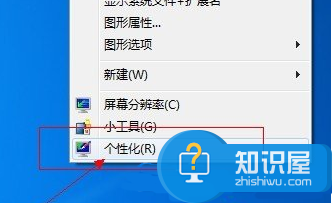
2、当我们在完成了上面的操作步骤以后,现在我们就已经进入到了个性化的设置页面中了,在这个里面我们需要找到Aero特效主题,找到以后直接对其进行选择操作,让进行更换的任务就可以了,继续往下看。
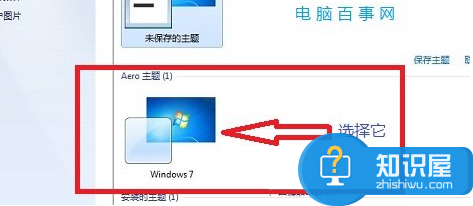
3、这是最后一个步骤了,我们更换好的Aero特效主题以后,这个时候我们再一次的看下电脑中的任务栏,看看是不是已经成透明的呢?这就是全部的操作过程,是不是很简单呢?
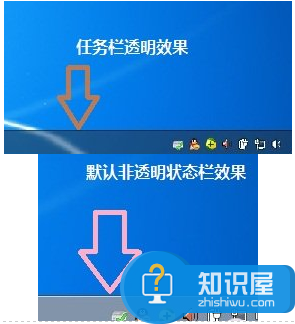
对于我们在遇到了这样的电脑难题的时候,那么我们就可以利用到上面给你们介绍的解决方法进行处理,希望能够对你们有所帮助。
知识阅读
软件推荐
更多 >-
1
 一寸照片的尺寸是多少像素?一寸照片规格排版教程
一寸照片的尺寸是多少像素?一寸照片规格排版教程2016-05-30
-
2
新浪秒拍视频怎么下载?秒拍视频下载的方法教程
-
3
监控怎么安装?网络监控摄像头安装图文教程
-
4
电脑待机时间怎么设置 电脑没多久就进入待机状态
-
5
农行网银K宝密码忘了怎么办?农行网银K宝密码忘了的解决方法
-
6
手机淘宝怎么修改评价 手机淘宝修改评价方法
-
7
支付宝钱包、微信和手机QQ红包怎么用?为手机充话费、淘宝购物、买电影票
-
8
不认识的字怎么查,教你怎样查不认识的字
-
9
如何用QQ音乐下载歌到内存卡里面
-
10
2015年度哪款浏览器好用? 2015年上半年浏览器评测排行榜!